Handleiding voor het maken van Word Art in Microsoft Word voor beginners
Wist je dat Microsoft Word functies heeft om schrijven mooi en cool te maken? Als u een loyale gebruiker van Microsoft Word bent, weet u dat zeker. Ja, de functie heeft een naam Word Art. Word Art is een prachtig schrift dat kan worden gemaakt in het Microsoft Word-programma.
Functie Word Art is het verfraaien of cementeren van eenschrijven. Meestal staat de word art op de titel op de omslag. Echter, soms als we word art gebruiken, kan ons schrijven onduidelijk worden, maar voor vrienden die houden van en houden van in de wereld van design is deze Word Art feature zeer geschikt als medium om je design ideeën uit te drukken.
Maar als we een rapport willen makenin de formele vorm is het niet nodig om deze Word Art-functie te gebruiken. Als we echter een tijdschrift of iets gaan ontwerpen dat de schoonheid van schrijven en creativiteit inhoudt, is deze Word Art-functie zeer geschikt voor gebruik.
Hoe Word Art te maken in Microsoft Word
Word Art wordt zelden gebruikt voor dagtaken- dagen in kantoren die meestal alleen formeel schrijven. Word Art wordt vaak gebruikt in de wereld van design gerelateerd. Hoe gebruik en maak ik dan Word Art? Eigenlijk om Word Art heel gemakkelijk te maken. Volg gewoon de stappen voor het maken van woordkunst in Microsoft Word hieronder.
1. Open eerst de versie van Microsoft Word die u heeft.
2. Klik dan op het tabblad invoegen die bovenaan staat. Zoals op onderstaande foto.

3. Klik dan op Een pictogram van de woordkunst. Zoals op onderstaande foto.

4. Kies vervolgens het model of de vorm van de woordkunst die u wilt. Zoals op onderstaande foto.

5. Vervolgens verschijnt het schrijven "Uw tekst hier". Typ het gewenste schrijven in het schrijven.

6. Voorbeelden van schrijven zoals in de onderstaande afbeelding. De onderstaande afbeelding ziet er nog steeds eenvoudig uit en heeft nog geen enkele effecten toegevoegd aan Word Art.
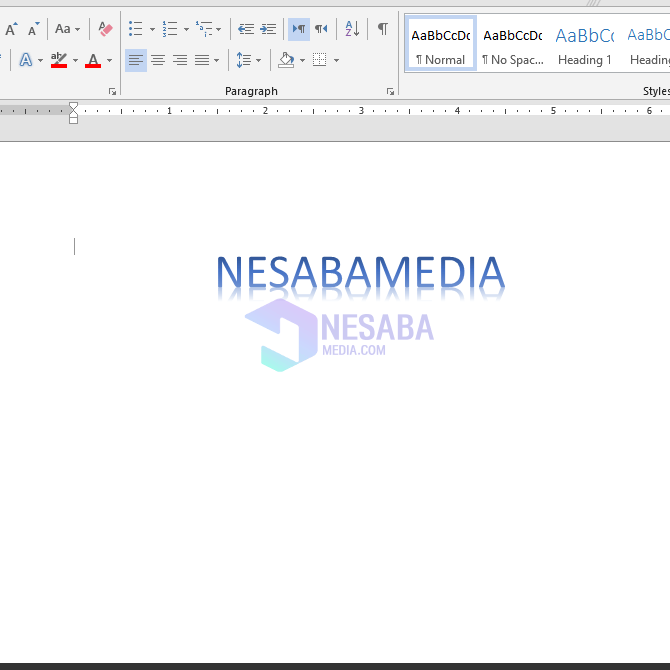
7. Dan, als je wat effect aan het schrijven wilt toevoegen, doe dat dan klik op het schrijven Jij. Zoals op onderstaande foto.

8. Maak dan een keuze Een icoon zoals de onderstaande afbeelding. Vervolgens ziet u verschillende effecten die u kunt gebruiken. Kies alstublieft wat u wilt.
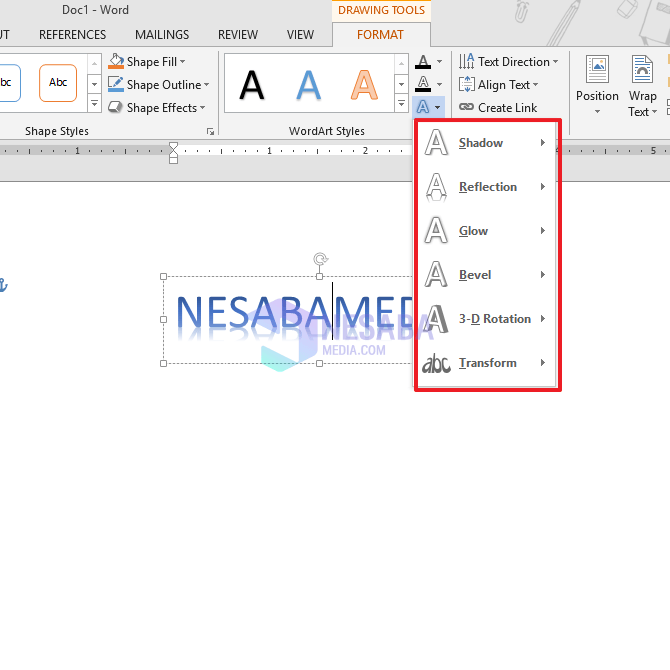
9. Voorbeelden van schrijven nadat ze effect hebben gehad, zoals de onderstaande afbeelding. De onderstaande afbeelding gebruikt alleen het effect Transformeren en Schaduw. Pas het effect aan dat u wilt gebruiken.

10. Klaar.
De effectinstellingen in Word Art zijn niet langer hetzelfdeeerst Als je de 2013-versie van Word al hebt gebruikt, is het effect op Word Art hetzelfde gemaakt als het effect op normaal schrijven. Maar misschien, als u nog steeds de 2003-versie gebruikt, zijn de weergave-instellingen nog steeds het effect zoals voorheen. U kunt de kleur van het schrift, de vorm van de tekst, de ruimte, de grootte van de tekst, de positie, enzovoort aanpassen.

Is het dan mogelijk als we Word Art willen maken op het schrift dat we hebben gemaakt?
Het antwoord is natuurlijk mogelijk. Hoe doe je dat? Volg direct de onderstaande stappen:
1. Ten eerste, alstublieft blok van schrijven dat je Word Art wilt maken. Zoals op onderstaande foto.

2. Selecteer vervolgens het tabblad invoegen hierboven. Zoals op onderstaande foto.

3. Maak dan een keuze Word Art pictogram en kies het formulier het schrijven dat je wilt. Zoals op onderstaande foto.

4. Tadaaaaa. Uw schrijven is succesvol omgezet in Word Art. Zoals op onderstaande foto.

5. Als u effect wilt hebben, doet u gewoon de bovenstaande stappen.
6. Klaar.
Deze tutorial gaat helemaal over het eenvoudig maken van Word Art in Microsoft Word. Hopelijk kan deze tutorial nuttig zijn. Dank je wel








